Windows Server 2008使用软件授权管理工具
如果正在使用的是Windows Server 2008评估版,可以不激活软件授权。评估版的Windows Server 2008可以使用60天。
然而许多系统管理员所不知道的是:我们有三次机会,可以重新配置评估版的软件授权,即可重新评估。这样Windows 2008 Server评估版的使用时限可以长达240天,即大约8个月。
如果想使用slmgr.vbs重新激活Windows2008评价版的软件授权,可以使用以下命令:
slmgr.vbs –rearm
重新配置好Windows2008评估版软件授权后,需要重启操作系统,配置才能生效。
如果想看看目前的评估期还剩下多久,只需输入以下命令:
slmgr.vbs –xpr
可以看到如图2所示界面:
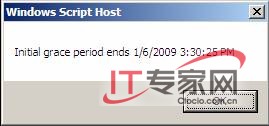
***图2: 带-xpr选项的slmgr命令执行结果
上图中,显示了Windows 2008到期的日期和时间。
微软还提供了篇知识库文档,介绍如何自动延长评估版软件授权的脚本。执行完该脚本,就可以使用Windows Server 2008软件授权长达240天,而不需要再做其它任何事情。
详细信息,可以浏览 http://support.microsoft.com/kb/948472页面。
如果想获得更详细的资料,而不仅仅是到期日期的话,可以使用-dli或者-dlv选项。命令执行后,将得到如图3所示的提示信息:
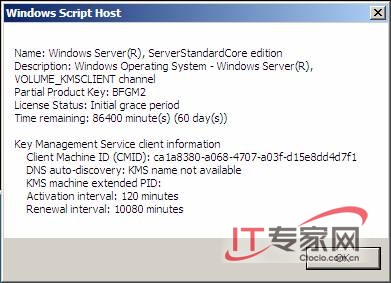
***图3: 带–dli 选项的slmgr.vbs命令执行结果
从上图中,我们可以看到:在Windows 2008中,-dli选项的输出结果,提供了详细的信息,包括了授权状态,授权剩余时间以及服务器上所有的密钥列表等。
使用- dlv选项,可以看到关于软件授权状态的更为详细的资料,如图4所示:
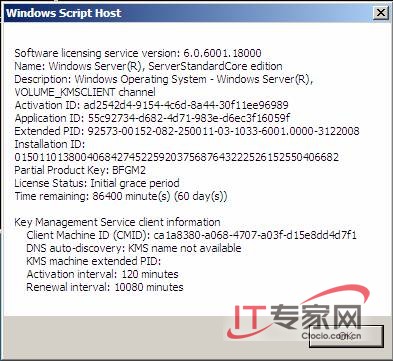
***图4: 带–dlv 选项的slmgr.vbs命令的执行结果
带–dlv 选项的slmgr.vbs命令,执行后显示的授权信息比-dli选项的结果更为详细。
相关文章
- 这篇文章主要介绍了Win2008 R2 无法连接无线网络的解决方法,需要的朋友可以参考下2020-09-21
win2008 R2更新KB4516065 错误代码 80092004 的解决方法
今天在给服务器安装补丁的时候遇到了更新错误,提示代码是80092004,经过一番查证,小编终于找到了解决方案,现把解决方法分享给大家.2020-02-03
Windows Server 2008 R2怎么打开镜像卷?
Windows Server 2008 R2怎么打开镜像卷?Windows Server 2008 R2系统需要代开镜像卷,该怎么打开呢?下面我们就来看看详细的教程,需要的朋友可以参考下2019-12-12
Windows Server 2008所有版本的激活密钥汇总分享
还在苦苦寻找Windows Server 2008秘钥的朋友,快来看看这篇文章中,文中详细的Server 2008各种版本的序列号,激活码,有需要的朋友快来使用吧2019-07-04 Windows Server 2008 发行了多种版本,以支持各种规模的企业对服务器不断变化的需求。那么此版本如何激活使用呢?还不知道的朋友不妨阅读下文内容,参考一下吧2019-07-04
Windows Server 2008 发行了多种版本,以支持各种规模的企业对服务器不断变化的需求。那么此版本如何激活使用呢?还不知道的朋友不妨阅读下文内容,参考一下吧2019-07-04
windows server 2008R2 如何删除克隆账户?
Windows Server 2008 R2是一款服务器操作系统。那在本款系统中如何删除克隆账户呢?想要了解具体如何操作的朋友,不妨阅读下文内容,参考一下吧2019-07-04
windows server 2008r2怎么设置IP黑名单?
Windows Server 2008 R2是一款服务器操作系统。那在本款系统中如何设置IP黑名单呢?想要了解具体如何操作的朋友,不妨阅读下文内容,参考一下吧2019-07-03 这篇文章主要介绍了快速安装Windows2008域控制器的相关资料,小编觉得挺不错的,现在分享给大家,也给大家做个参考。一起跟随小编过来看看吧2017-12-22
这篇文章主要介绍了快速安装Windows2008域控制器的相关资料,小编觉得挺不错的,现在分享给大家,也给大家做个参考。一起跟随小编过来看看吧2017-12-22 与Windows2003相比,Windows2008群集改进了许多功能。其中最引人注目的是仲裁选项的变化。这篇文章给大家介绍了创建Windows2008群集的相关知识,需要的朋友参考下吧2017-12-21
与Windows2003相比,Windows2008群集改进了许多功能。其中最引人注目的是仲裁选项的变化。这篇文章给大家介绍了创建Windows2008群集的相关知识,需要的朋友参考下吧2017-12-21
搭建Win2008故障转移群集、如何搭建服务器集群、2008故障转移群集搭建
这篇文章主要介绍了搭建Win2008故障转移群集、如何搭建服务器集群、2008故障转移群集搭建方法的相关资料,小编觉得挺不错的,现在分享给大家,也给大家做个参考。一起跟随小2017-12-21










最新评论